- Hem
- /
- Integrationer
- /
- SMS-integration till Azure...
SMS-integration till AD (Microsoft Entra ID - Azure Active Directory)

Vad är Entra ID, även känt som Active Directory?
Microsoft Entra ID, tidigare känt som Azure Active Directory (Azure AD), är en molnbaserad tjänst för identitets- och åtkomsthantering från Microsoft. Denna tjänst hjälper organisationer att hantera och säkra användaråtkomst till applikationer och data över en modern hybrid IT-infrastruktur. Genom att använda Microsoft Entra ID kan organisationer erbjuda single sign-on (SSO) och multifaktorautentisering för att skydda användaridentiteter och förbättra säkerheten. Integrationen med Microsoft Entra ID och Active Directory (AD) gör det möjligt att synkronisera och hantera identiteter centralt, vilket förenklar användarhantering och åtkomstkontroll. Detta är viktigt för organisationer som vill ha en effektiv och säker åtkomsthantering.
SMS med Microsoft Entra ID - Azure Active Directory
Har du för närvarande en stor användardatabas i din Azure Active Directory kan du dra nytta av integrationen mellan Azure Active Directory (hädanefter AD) och SureSMS.
Med integrationen kan du se till att alla mottagare automatiskt synkroniseras med användarna i ditt AD. Det innebär att om en användare t.ex. raderas i ditt AD för att de lämnar företaget, tas de automatiskt bort från användarlistan i SureSMS. När du väl har satt upp det behöver du inte tänka på det längre. Det innebär också att när du lägger till användare i ditt AD så kommer de automatiskt att läggas till i användarlistan i SureSMS dashboarded.
Var uppmärksam på ....
Det finns några saker att tänka på innan du börjar bygga en SMS AD-integration med SureSMS.
GDPR
Den första är att SureSMS måste ha läsbehörighet till ditt AD. Vi behöver läsbehörighet till personer, grupper och relationen dem emellan. Det innebär att vi nu börjar bearbeta data åt dig och därmed, ifölja GDPRhar ett avtal om behandling av personuppgifter.
Du behöver ingå ett personuppgiftsbiträdesavtal med SureSMS för att komma igång.
Telefonnummer
De telefonnummer vi behöver skicka till måste finnas i din AD. För att vi ska kunna skicka ett SMS till en person behöver vi veta personens telefonnummer. Om du inte har telefonnummer i din AD måste du därför antingen skaffa dem eller låta bli att göra en integration.
Vi läser telefonnumren på så sätt att vi först kontrollerar om det finns ett nummer i fältet "Phonenumber". Om det inte finns det läser vi in "Företagets telefonnummer". Den sista är en lista och här tar vi det första numret vi stöter på.
Radera kontakter
Integrationen är en "envägs"-integration. Detta innebär att vi endast läser från AD. Vi skriver aldrig till AD. Så om du t.ex. raderar en person i SureSMS så dyker den bara upp igen om den fortfarande finns i AD. Det är alltid AD som har rätt data.
Priset för AD-integration
Priset för en SMS AD-integration är 99 euro per månad.
Så här ställer du in din AD/Entra ID-integration
I detta avsnitt beskrivs först hur du konfigurerar AzureAD så att SureSMS kan läsa från den. Därefter beskrivs hur du konfigurerar SureSMS för att läsa och skapa kontakter i SureSMS adressbok.
Konfigurera Azure AD
- Logga in på din Azure Dashboard (https://portal.azure.com)
- Välj Microsoft Entra ID

3) Klicka på "App registration". Om du inte redan har en applikation registrerad klickar du på "New registration" och ger den ett namn och en kontotyp. Namnet kan t.ex. vara SureSMS.
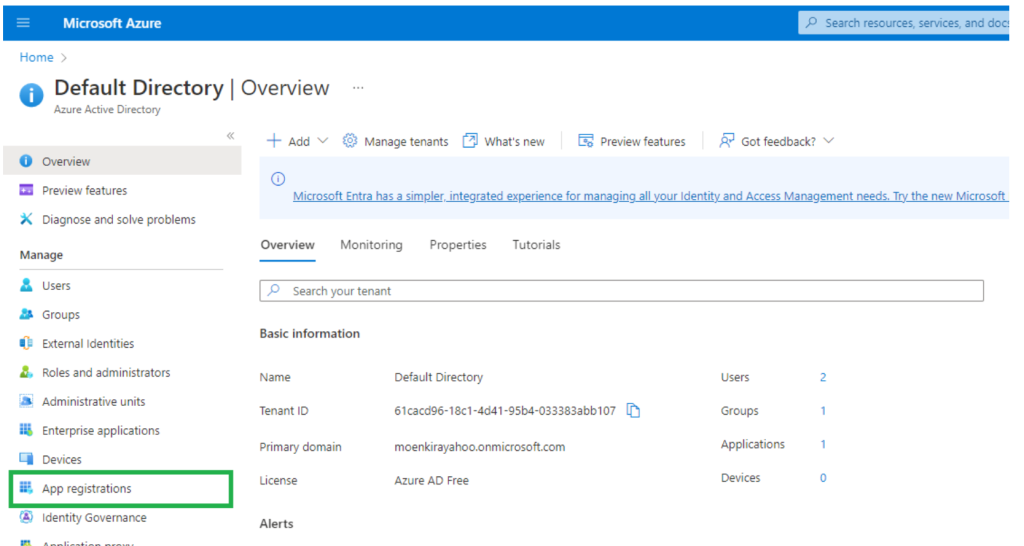
4. Spara nu Application (client) Id och Directory (tenant) Id.
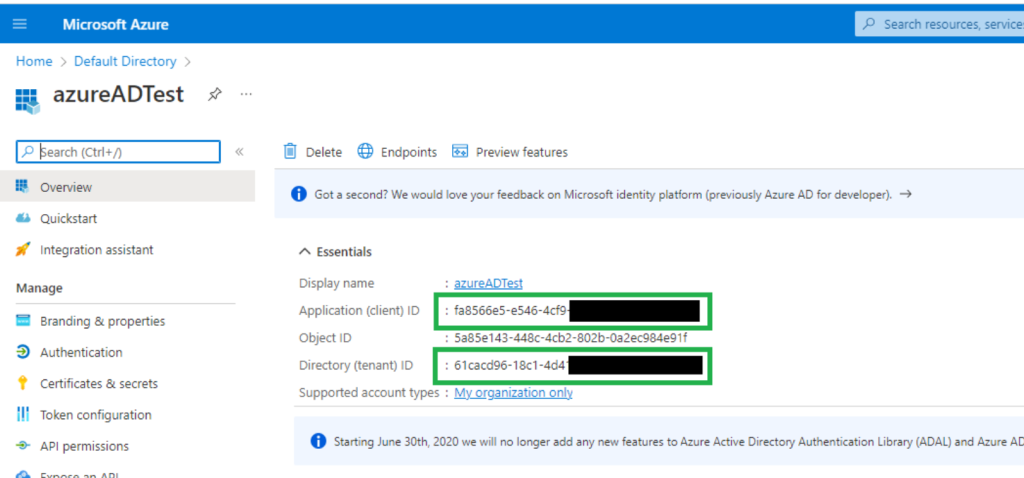
5. Välj "Certificates & Secrets" i den vänstra kolumnen och skapa en ny klienthemlighet för din applikation.
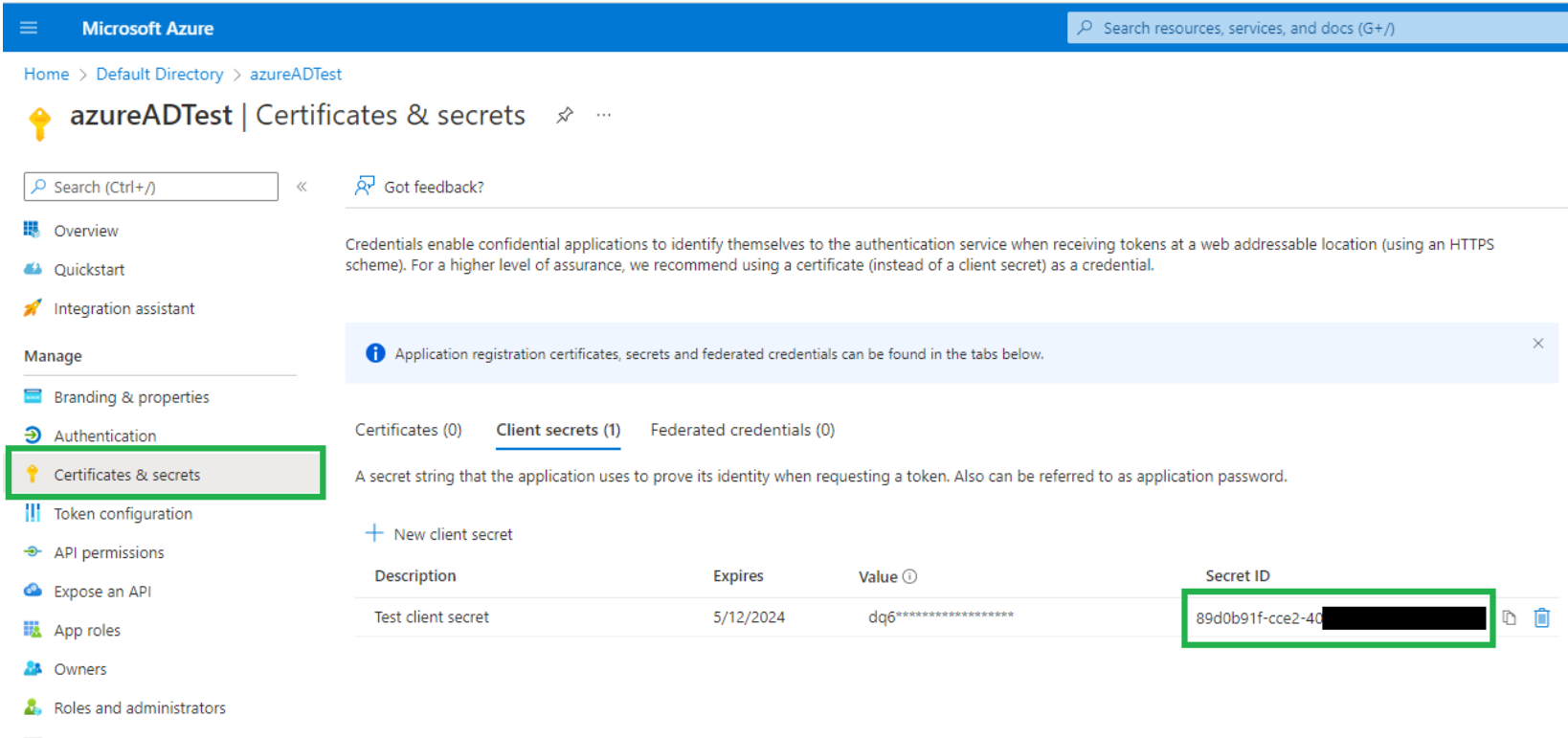
Kom ihåg att notera "värdet" när du skapar. Detta värde kan bara läsas direkt efter att du har skapat det. Det går inte att återskapa. Värdet måste användas i fältet "Client secret" i SureSMS-integrationen.
6. För att ge den nya appen API-åtkomst klickar du på "API Permissions" i den vänstra kolumnen. Klicka sedan på "Lägg till en behörighet".
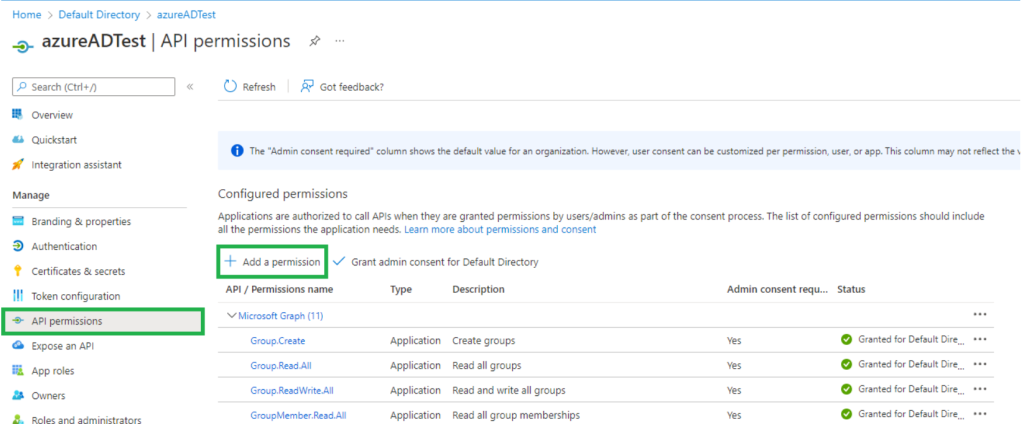
7. Välj "Microsoft Graph" som typ av behörighet och klicka på "Application Permissions". Följande behörigheter läggs sedan till:
Användare.läs.alla
Group.Read.All
Gruppmedlem.läs.alla
8. Klicka sedan på "Ge administratörsbehörighet för standardkatalogen" som finns precis till höger om "Lägg till en behörighet"
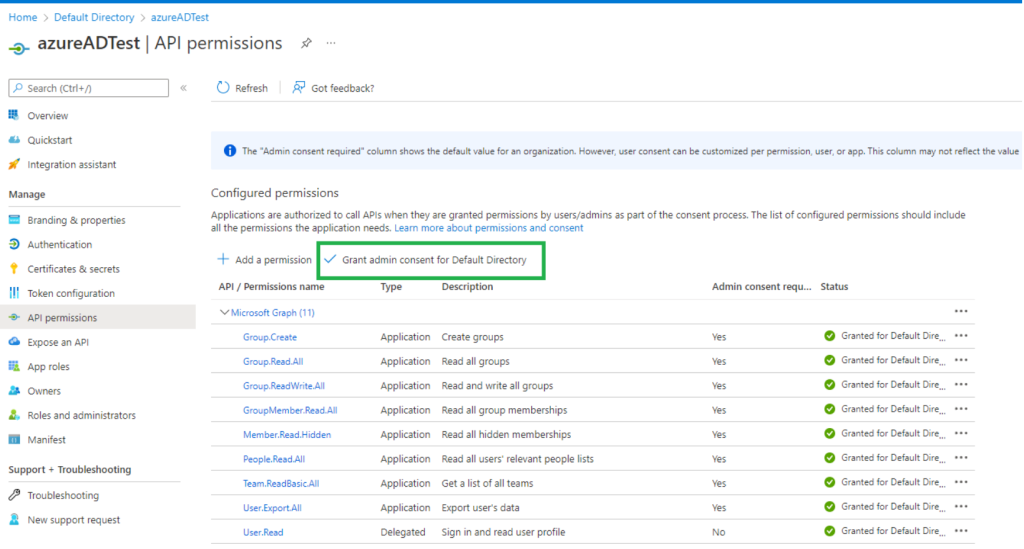
Du är nu klar med installationen i Azure Active Directory.
Konfigurera SureSMS
- Logga in på din instrumentpanel för SureSMS (https://app.suresms.com)
- Klicka på Integrationer på vänster sida
- Klicka på undermenyn "Inställningar"
- Klicka på fliken "Azure AD" längst upp på skärmen
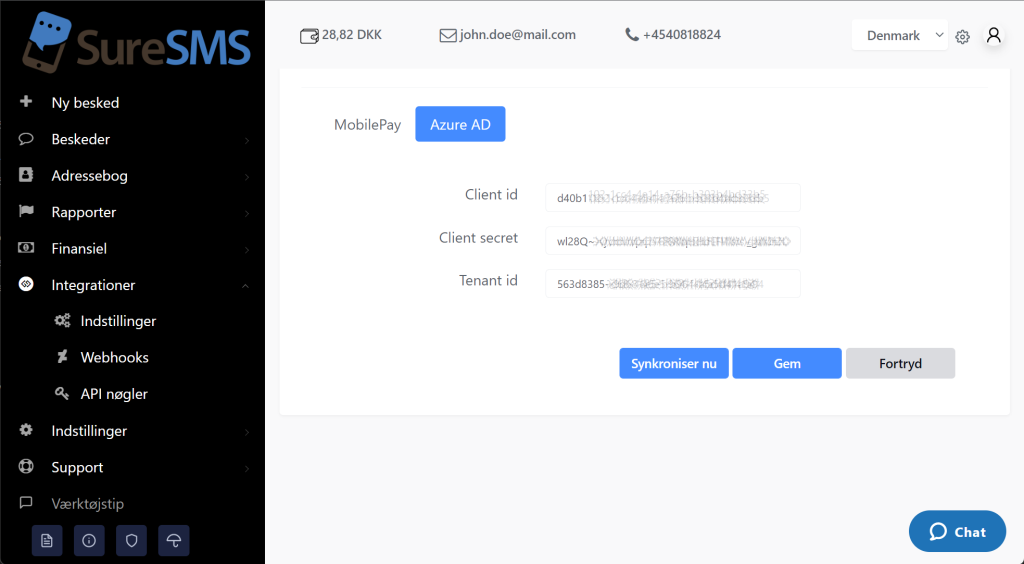
-
Fyll i informationen enligt följande
Klient-ID: Applikationens (klientens) ID från Azure
Klienthemlighet : "Värde" från Klienthemligheter som finns i steg 6 i Azure Active Directory-installationen
Hyresgästens id: Directory (hyresgäst) ID6. När du klickar på "Spara" kommer vi att kontrollera om vi kan komma åt Microsoft Azure Active Directory.
Tryck nu på "Synkronisera nu" så kommer SureSMS att ladda ner alla användare från AD.
Kom igång
Om du vill komma igång med AD-integration, kontakta oss genom att fylla i det här formuläret så hör vi av oss.







